이미지 자르기(항목)
항목 편집 화면에서 이미지를 잘라내어 유지할 영역만 선택할 수 있습니다.
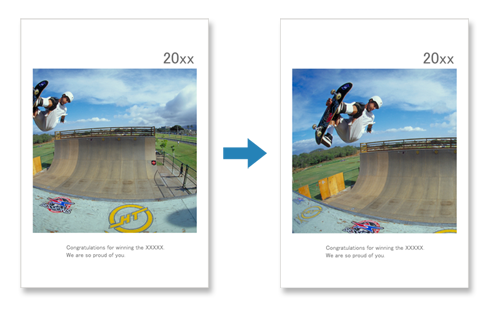
-
항목 편집 화면에서 자를 이미지를 선택한 다음 자르기(Crop)를 클릭합니다.
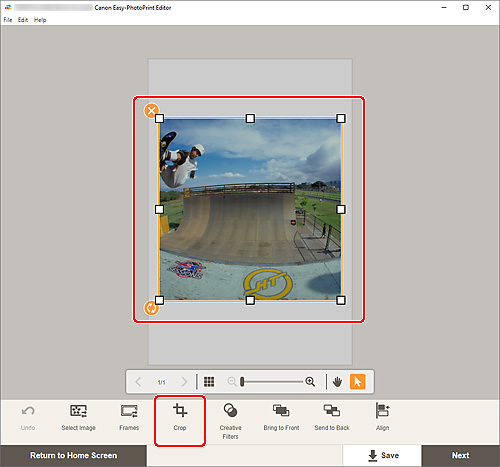
화면이 자르기 화면으로 전환됩니다.
-
결과를 미리 보면서 이미지를 확대/축소하거나 회전합니다.
![그림: [자르기] 화면](screens/epe132.gif)
A: 미리 보기 영역
자르고 있는 이미지의 미리 보기를 표시합니다.
 참고
참고- 이미지를 끌어서 자를 영역을 지정할 수 있습니다.
B: 자르기(Crop)
- 이미지 확대 또는 축소(Enlarge or Reduce Image)
- 슬라이더를 끌어서 이미지를 자유롭게 확대하거나 축소합니다.
- 이미지 회전(Rotate Image)
- 슬라이더를 끌어서 이미지를 회전합니다.
 90도 회전(Rotate 90 Degrees)
90도 회전(Rotate 90 Degrees)- 클릭할 때마다 이미지를 시계 방향으로 90도 회전합니다.
- 실행 취소(Undo)
- 이미지를 자르기 전 상태로 복원합니다.
-
OK를 클릭합니다.
화면이 항목 편집 화면으로 전환됩니다.
